関連ホストを構成する
ドロップインまたはブリッジ構成では、Firebox は各インターフェイスで同じ IP アドレスで構成することができます。Firebox が、このインターフェイスに接続している新しいデバイスを自動的に検出して、内部ルーティング テーブルに新しい MAC アドレスを追加します。手動でデバイスの接続を構成する場合、または自動ホスト マッピング機能が正常に機能しない場合、関連するホスト エントリを追加できます。関連ホスト エントリは、ホスト IP アドレスおよび 1 つのネットワーク インターフェイスの間に静的ルートを作成します。関連するホスト エントリを作成するインターフェイスの自動ホスト マッピングを無効にすることをことをお勧めします。
- ネットワーク > インターフェイス の順に選択します。
インターフェイス ページが表示されます。 - インターフェイス構成 ドロップダウン メニューから、ブリッジ モード または ドロップイン モード を選択します。ヒント!
- 構成 をクリックします。
ドロップイン モードまたはブリッジ モードのプロパティ ページが表示されます。 - ブリッジ設定 または ドロップイン設定 タブを選択します。
- 関連するホスト エントリを追加する対象インターフェイスのチェックボックスをオフにします。
- ホスト テキスト ボックスに、Firebox からの静的ルートを構築する対象デバイスの IP アドレスを入力します。横のドロップダウン リストから、インターフェイス を選択します。追加 をクリックします。
さらにデバイスを追加するには、この手順を繰り返します。
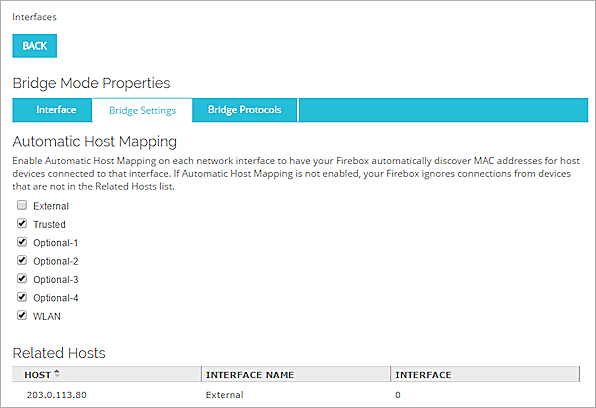
- ページの先頭で、戻る をクリックします。
- 保存 をクリックします。
- ネットワーク > 構成 の順に選択します。
ネットワーク構成ダイアログ ボックスが表示されます。 - インターフェイス構成 ドロップダウン メニューから、ブリッジ モード または ドロップイン モード を選択します。ヒント!
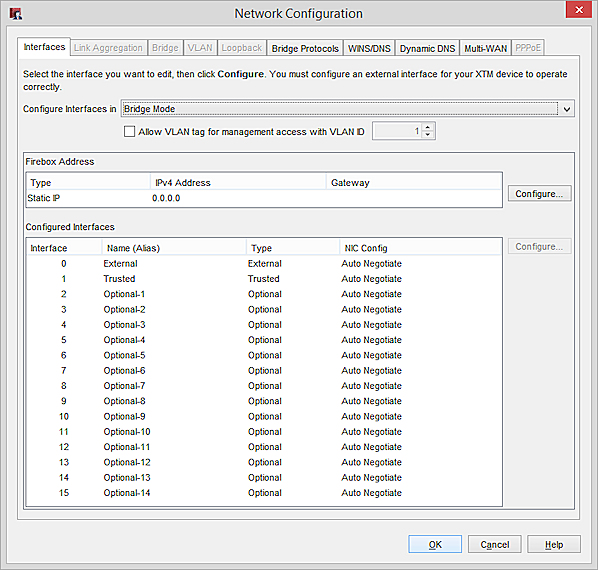
- サポートされていない機能についてのメッセージが表示された場合は、はい をクリックして続行します。
- 構成 をクリックします。
ドロップイン モードまたはブリッジ モードのプロパティ ウィンドウが表示されます。 - ホスト マッピング タブをクリックします。
- 関連するホスト エントリを追加する対象インターフェイスのチェックボックスをオフにします。
- 追加 をクリックします。Firebox からの静的ルートを構築する対象のデバイスの IP アドレスを入力します。
- インターフェイス名 列で、関連するホスト エントリのインターフェイスのエントリを選択します。
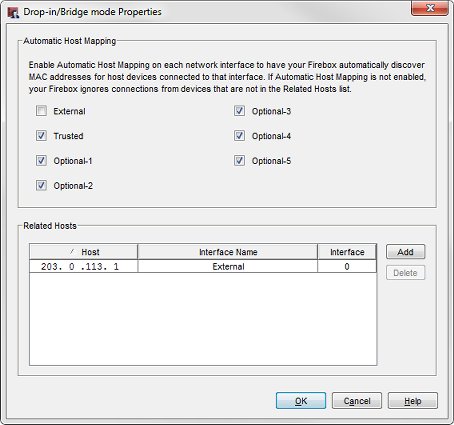
- OK をクリックします。
- 構成ファイルを保存する.